Tālummaiņai ir daudz noderīgu funkciju. Viena no šīm funkcijām ir iespēja ierakstīt sapulci. Varbūt jūs runājat par kaut ko nozīmīgu un vēlaties iegūt pierādījumus tam, ko visi teica vai neteica. Tālummaiņas sapulces ierakstīšana ir vienkāršāka, nekā izklausās. Tālāk sniegtajos norādījumos redzēsit, kā to izdarīt, un piešķirsit citiem atļauju ierakstīt.
Kā ierakstīt jebkuru tālummaiņas sapulci
Vienīgais cilvēks, kas var ierakstīt sapulci ir saimnieks. Lai sāktu, jums ir jāsāk Zoom sapulce uz jaunu sapulci.
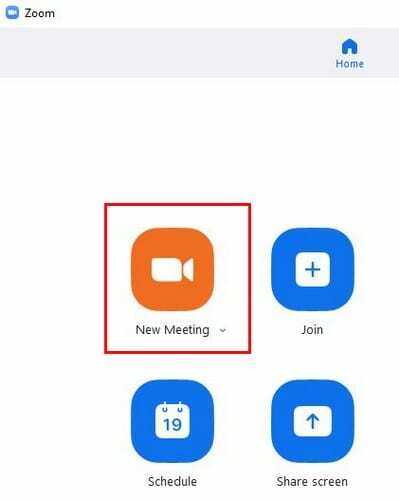
Kad esat uzaicinājis visus uz Zoom sapulci, varat sākt tās ierakstīšanu, apakšā noklikšķinot uz pogas Ierakstīt. Varat arī izmantot datora saīsnes, piemēram, Alt+R, lai ierakstītu datorā, un Alt+C, lai ierakstītu mākonī. Kad sākat ierakstīšanu, jūs redzēsiet mirgojošu sarkanu punktu ar vadības pogu sānos augšējā kreisajā stūrī un vietā, kur kādreiz atradās poga Ierakstīt. Piemēram, jūs redzēsit vadīklu, lai apturētu vai pauzētu ierakstīšanu. Ikreiz, kad pārtraucat sapulci, jūs arī dzirdēsit balsi, kas informēs par paveikto.
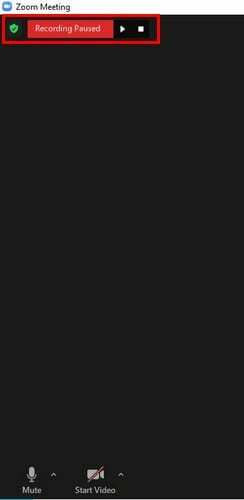
Kā ļaut citiem dalībniekiem ierakstīt tālummaiņas sapulci
Ja arī citiem ir nepieciešams ierakstīt Zoom sapulci, varat atļaut viņiem to ierakstīt, noklikšķinot uz Dalībnieki un kad malā redzat katras personas vārdu, novietojiet kursoru virs tās personas vārda, kuru vēlaties atļaut ieraksts. Noklikšķiniet uz zilās pogas vairāk un noklikšķiniet uz opcijas Atļaut ierakstīšanu.
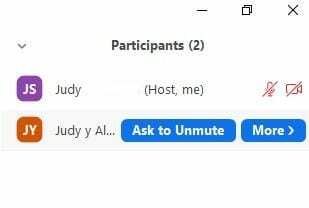
Ir arī svarīgi, lai jums būtu iespēja atļaut citiem ierakstīšanu. Lai to iespējotu, dodieties uz Zoom oficiālo vietni un piesakieties savā kontā. Kreisajā pusē noklikšķiniet uz Iestatījumi un cilnē Ieraksts atzīmējiet izvēles rūtiņu opcijai, kas ļauj citiem ierakstīt. Ja kādreiz vēlaties atsaukt kāda atļauju ierakstīt, jums vajadzētu redzēt arī iespēju aizliegt ierakstīšanu.
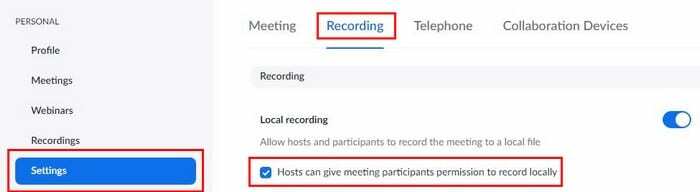
Beidzot sapulci, jūs redzēsit, kā sapulce tiek automātiski pārvērsta par MP4 failu. Iestatījumos noteikti izvēlieties vietu, kur vēlaties saglabāt failu. Atcerieties doties uz cilni Ieraksts. Tieši tā! Kā redzat, tālummaiņas sapulces ierakstīšana ir vienkāršs uzdevums.
Secinājums
Neatkarīgi no tā, vai ierakstāt jūs vai nē, jebkuras Zoom sapulces ierakstīšana ir viegls uzdevums. Ar dažiem klikšķiem šeit un tur varat atļaut citiem ierakstīt vai neļaut viņiem ierakstīt. Vai domājat, ka daudz ierakstīsit? Dalieties savās domās zemāk esošajos komentāros un neaizmirstiet kopīgot rakstu ar citiem sociālajos medijos.